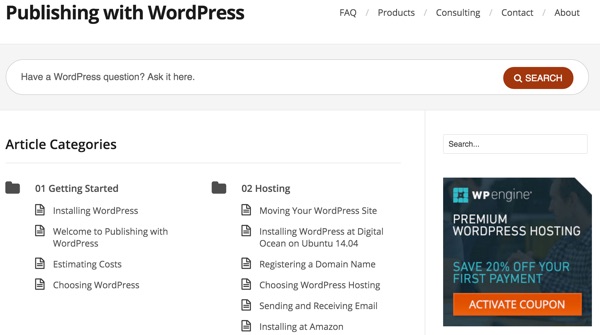
Это шестой учебник из серии о Google DoubleClick for Publishers . DFP — услуга, которая может показаться невероятно сложной для непосвященных — наша серия призвана упростить ее.
В этом руководстве я расскажу, как настроить группу внутренних рекламных объявлений, которые могут приносить доход, но одновременно заставляют Google AdSense предоставлять более высокооплачиваемую рекламу.
Если вы новичок в этой серии, просмотрите наши предыдущие выпуски, прежде чем продолжить: Введение в Google DFP Small Business , Начало интеграции рекламы с вашим сайтом и местами размещения .
Я стараюсь участвовать в обсуждениях ниже. Если у вас есть вопрос или предложение по теме для будущего эпизода, пожалуйста, оставьте комментарий ниже или свяжитесь со мной в Twitter @reifman .
Что такое домашняя реклама?
Как правило, когда вы запускаете веб-сайт, у вас будет больше просмотров страниц, чем требуется от качественных рекламодателей. Домашняя реклама — это то, что вы помещаете в эти незарегистрированные места. Иногда домашнее объявление может связать зрителя с фактической покупкой рекламы на вашем сайте. В других случаях домашние объявления ссылаются на товары, услуги или события, которые вы предлагаете, и которые посетители хотят видеть.
Одним из способов получения дохода является заполнение моего непроданного инвентаря домашней рекламой, которая ссылается на мои любимые партнерские программы. Как я уже упоминал ранее, меня впечатлили партнерские предложения WPEngine и Digital Ocean — я также продвигаю FastMail. Все эти сервисы, как правило, нравятся и моим читателям.
Сегодня я расскажу, как настроить учетную запись Google DFP и ваш веб-сайт, чтобы конкурировать с платными рекламодателями AdSense с выбранными рекламными объявлениями.
Интеграция вашей домашней рекламы
Мы можем реализовать рекламные объявления в Google DFP несколькими способами. В этом руководстве я собираюсь создать заказ для своей компании, в котором используются разные позиции для разных рекламных блоков и размеров.
Следуйте ниже, когда я проведу вас через различные шаги. Во-первых, давайте создадим рекламные блоки на моем сайте. Публикация в WordPress .
Создать новые рекламные блоки
Рекламные блоки представляют собой точные области вашего сайта, где вы хотите показывать рекламу. Они представляют конкретные места. Первое объявление, которое я создам, предназначено для верхней части боковой панели. Его размер 250х250. Просто перейдите на страницу инвентаризации Google DFP и нажмите Новый рекламный блок :
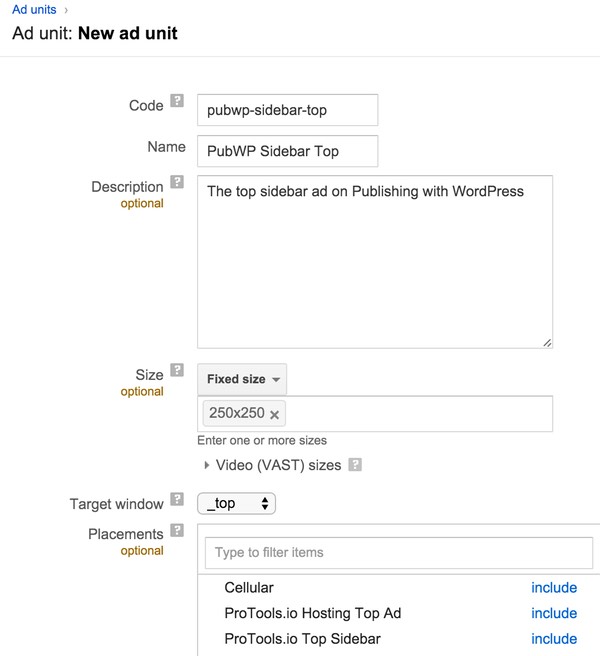
Я делаю объявление на верхней боковой панели для квадратов 250 x 250 изображений.
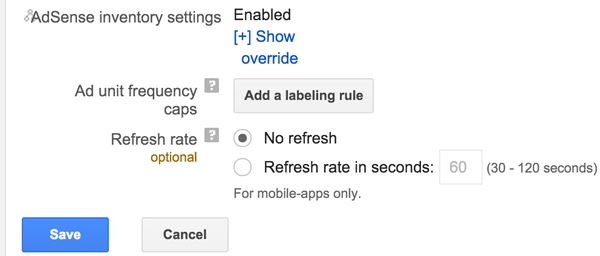
Мы также создадим второй рекламный блок для середины боковой панели размером 160×600, используя тот же процесс. Я хотел поэкспериментировать с небольшим объявлением вверху и более высоким объявлением внизу страницы. Более высокая реклама обычно более эффективна, но использование небольшого квадратного объявления выше делает боковую панель более функциональной для читателей, лучше раскрывая доступ к поиску и виджетам последних сообщений.
Создать теги для нашего сайта
Затем на странице инвентаря я выбрал « Создать теги» на левой боковой панели. Я выбрал два рекламных блока, запланированных для моей страницы: верхняя боковая панель и средняя боковая панель:
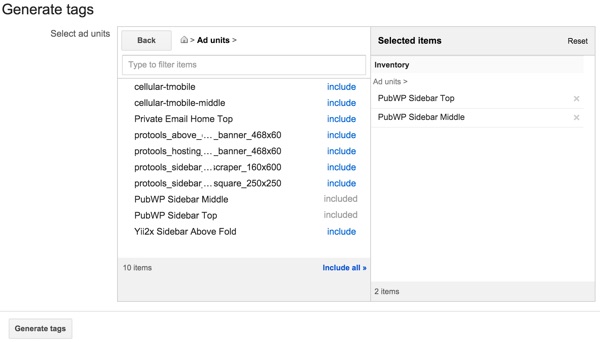
Затем Google DFP проведет вас через короткий мастер:
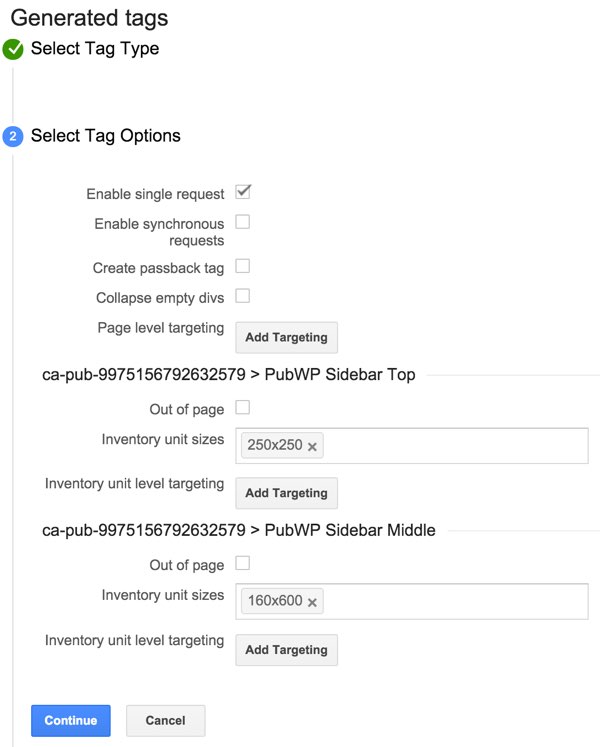
Когда вы нажмете « Продолжить» , вы увидите теги HTML и JavaScript для своего веб-сайта:
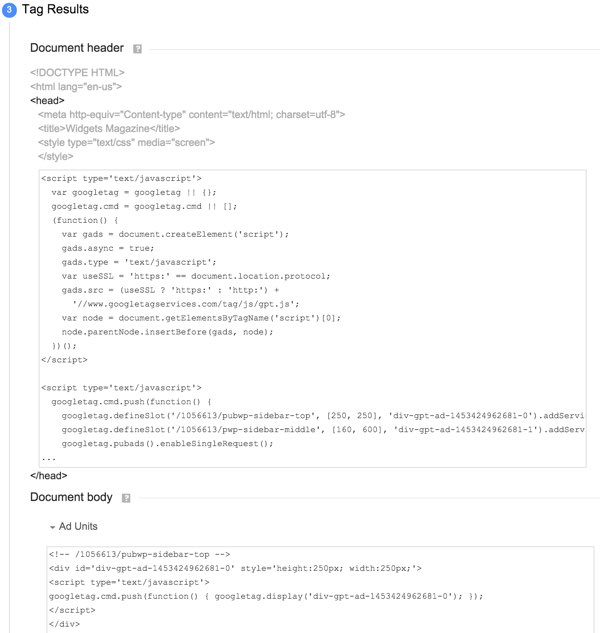
Настройка заголовка темы WordPress
Используя редактор тем WordPress в Appearance> Editor и выбрав header.php , я вставил верхний глобальный код HEAD выше:
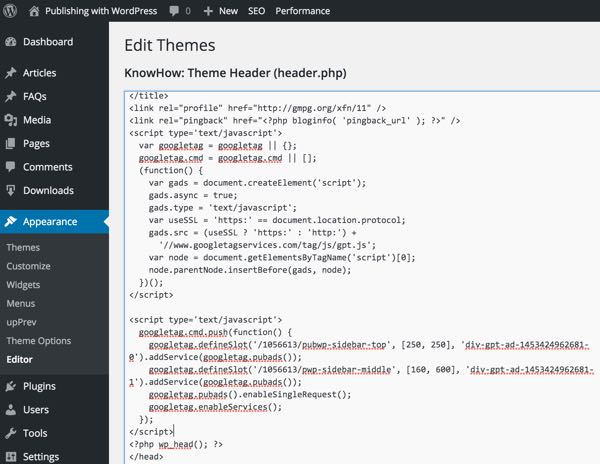
Всякий раз, когда наш сайт загружается, это подготавливает страницу для загрузки группы объявлений из DFP. Далее нам нужно разместить отдельные рекламные блоки на их реальных позициях.
Размещение кода рекламного блока DFP
Для этого используем поля « Внешний вид»> « Редактор виджетов» и « Текст» :
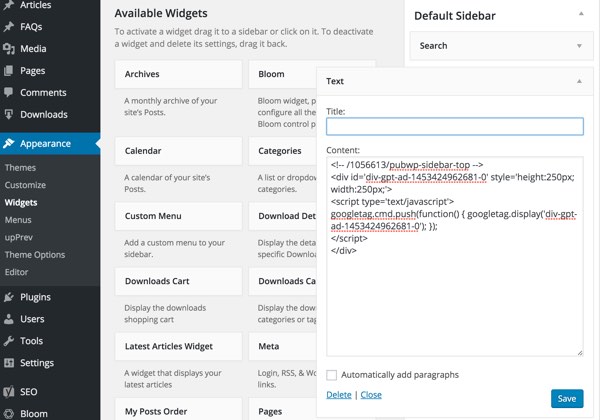
Я создал два текстовых поля, вставив верхнюю часть боковой панели в один виджет, а середину боковой панели — в другой. Затем я перетащил их туда, где хотел.
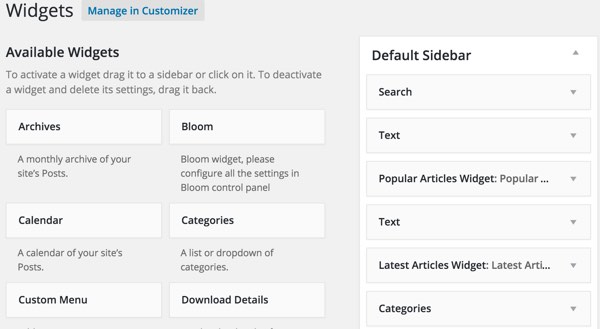
После этого мы можем начать заполнять нашу сеть домашних объявлений.
Загрузить креативные изображения
Я перешел на страницу «Доставка DFP» и нажал кнопку » Объявления» , затем » Добавить объявления» . Отдельно мне нужно было получить доступ к своим партнерским баннерам и URL переходов, чтобы я мог загрузить изображения и предоставить DFP целевые URL:
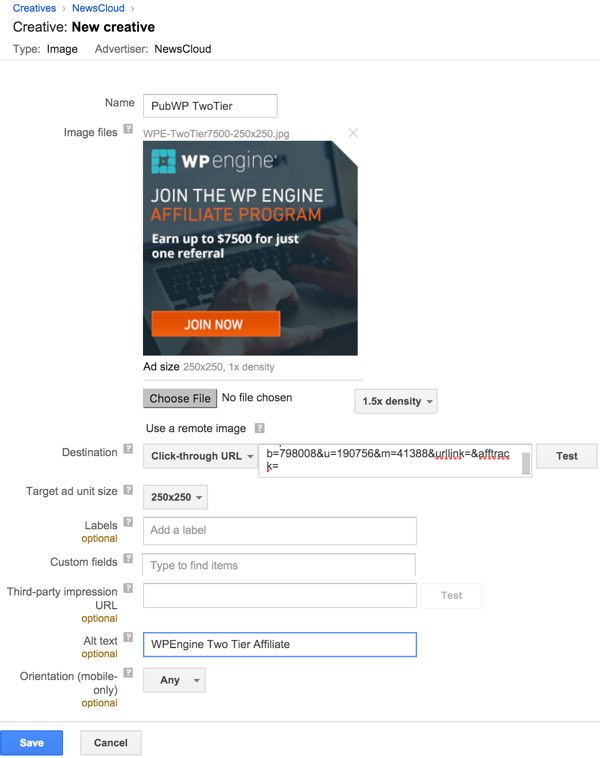
Повторив это для всех рекламных объявлений, DFP показал мне все объявления вместе:
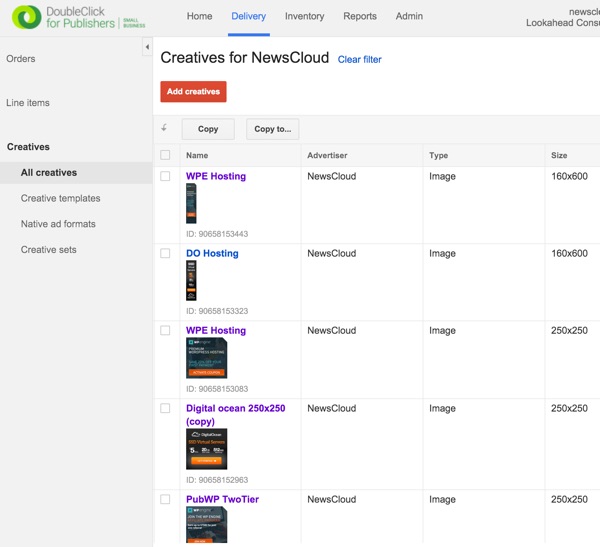
Тогда пришло время создать заказ дома моей компании.
Создать новый заказ
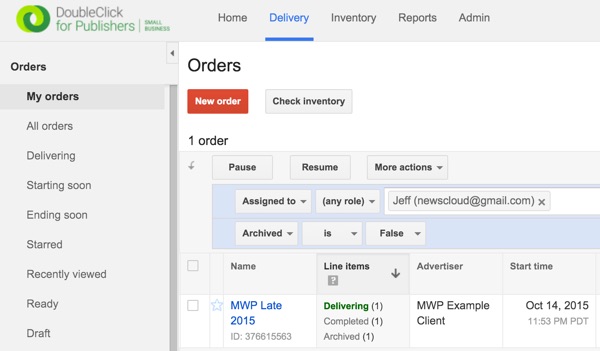
Для нового заказа я создал нового рекламодателя из корпоративного дома после своего консалтингового подразделения Lookahead Consulting . Затем я указал позицию для рекламы на боковой панели Top 250×250:
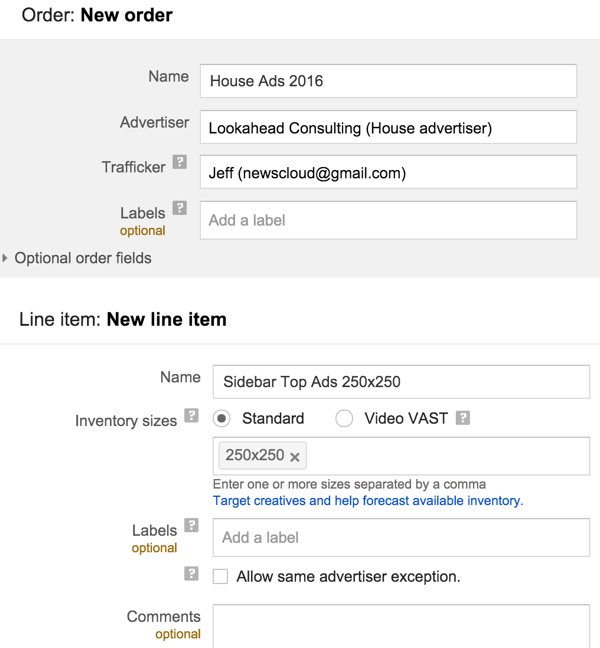
Затем я поэкспериментировал с моей первой техникой определения стоимости Google AdSense. Здесь есть разные подходы.
Типы позиций и их приоритеты показа объясняют, что если вы не заинтересованы в доходах от рекламы на дому и просто хотите, чтобы они заполнялись, когда нет платящих рекламодателей, вы можете использовать тип Дома. Для меня я просто оставил свой Тип как Стандарт, чтобы конкурировать с AdSense.
Мой первый эксперимент состоял в том, чтобы установить бесконечное (для моего сайта) количество кликов (10 млн.) По цене 1 доллар за клик (CPC). Я догадался, что этого будет достаточно, чтобы на некоторое время превзойти большинство объявлений AdSense. Тем не менее, я знал, что мне придется вернуться и контролировать эти настройки.
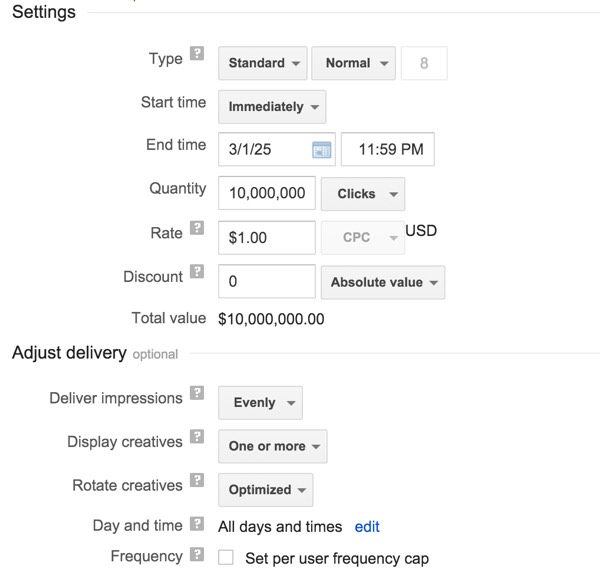
В поле « Добавить таргетинг» — мое любимое поле с меткой DFP (не таргетинг объявлений, добавление таргетинга) я указал, что эта позиция размещает рекламу на боковой панели PubWP. Вверху :
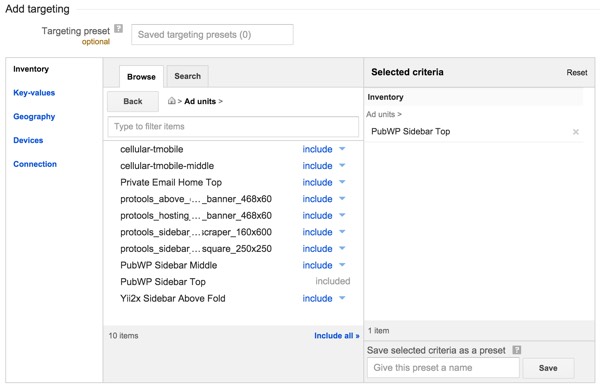
После создания заказа на позицию необходимо щелкнуть его и утвердить . Там не так много UX-уведомлений об этом.
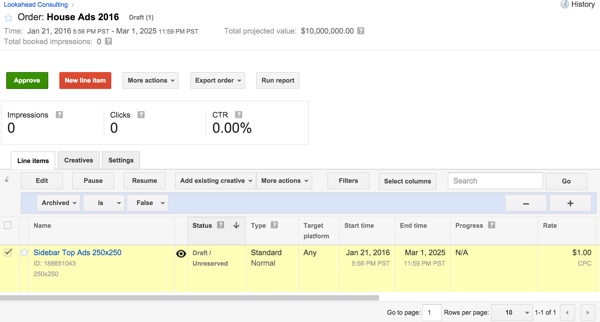
Затем я добавил свои существующие объявления. Я выбрал три квадратных объявления размером 250×250: два для WP Engine и одно для Digital Ocean.
Поскольку ранее я загружал эти объявления для другого названия компании, мне пришлось пару раз делать копии, чтобы получить их в нужной новой компании. Вы можете игнорировать (копировать) и (копировать) (копировать) текст.
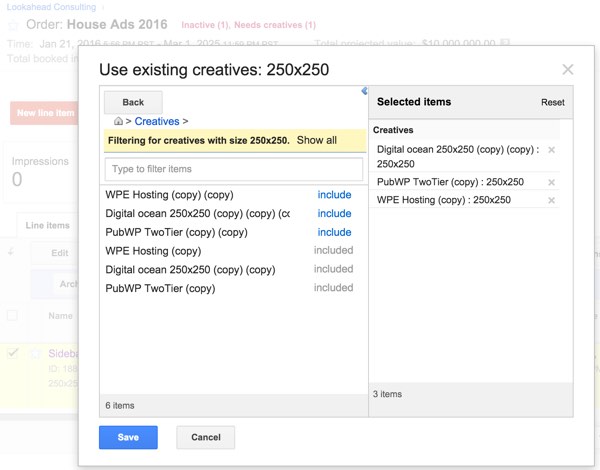
По данным Google:
« После активации позиции первое показ будет доставлено в течение примерно 30 минут. После того, как первое показ получено, отчеты обновляются (и статус позиции изменится с« Готово »на« Показ ») в течение следующих 30 минут. «
Пока я ждал, я повторил процесс для средней боковой панели 160х600 объявлений. Для этой позиции я установил цену, чтобы конкурировать с Google AdSense, используя показы в 5 долларов США за тысячу показов.
Просмотрите свои рекламные места размещения
Я посетил Publishing с WordPress, чтобы посмотреть, начали ли показываться объявления. Домашние объявления еще не показывались, поэтому объявления Google AdSense появились в обоих рекламных блоках:
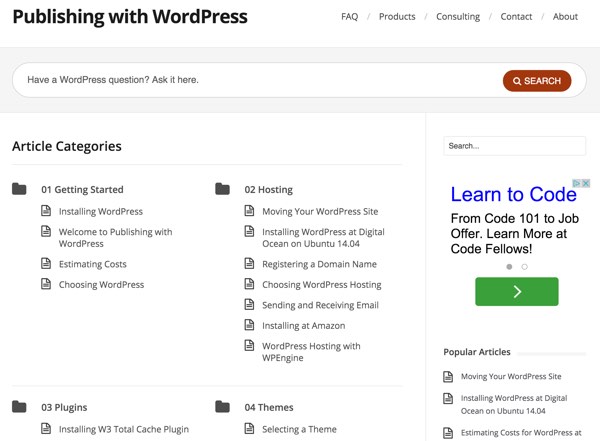
Вот полный взгляд на боковую панель:
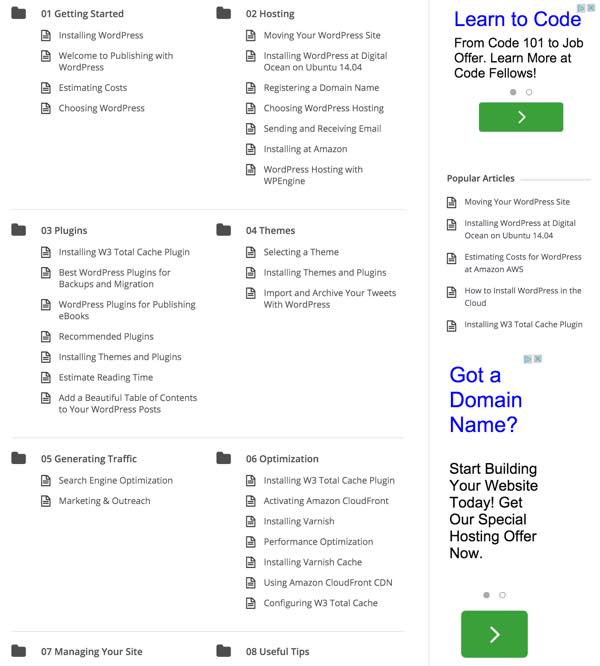
Вскоре появились графические рекламодатели, но не мои домашние объявления:
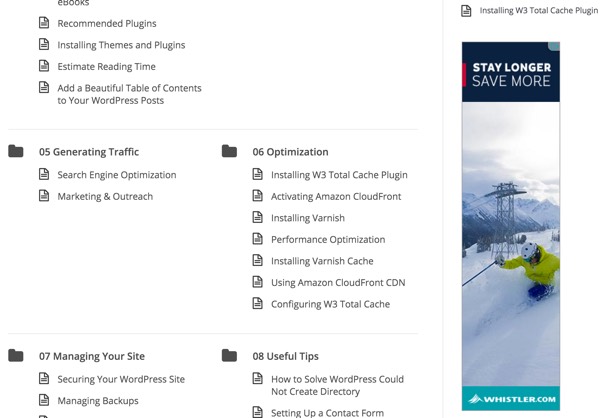
Я достаточно поработал с Google DFP, чтобы знать, что на этом этапе вам нужно вернуться через час или два. Не очень хорошие способы увидеть, что происходит.
Моя любимая проблема с DFP UX — это то, как он говорит Готов, когда он должен сказать «в ожидании 120 минут» или что-то в этом роде. Извините, инженеры Google, я знаю, что не все легко, но вы гении!
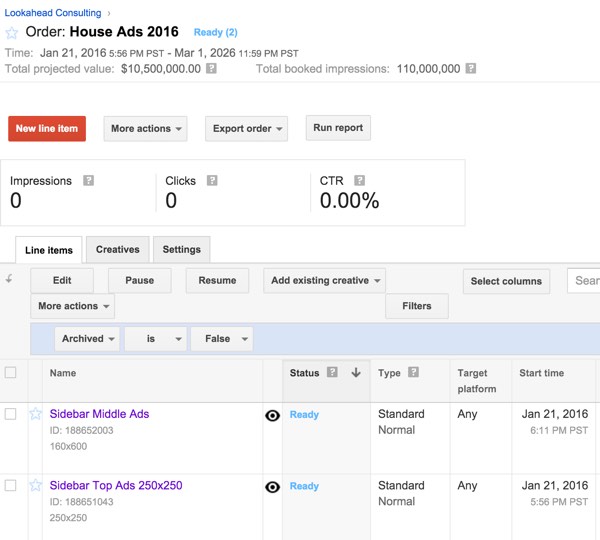
Это заняло некоторое время, но постепенно моя домашняя реклама появилась в верхней части боковой панели , сначала Digital Ocean, а затем WP Engine:
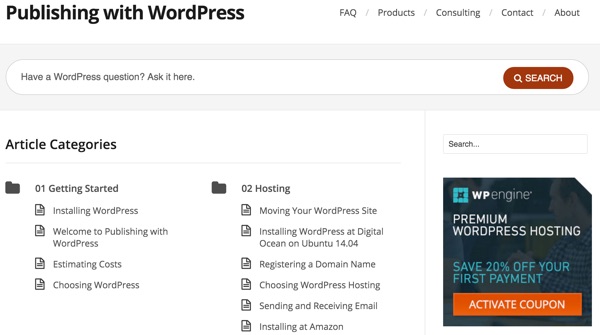
Через некоторое время правая боковая панель начала вращать рекламу среднего класса:
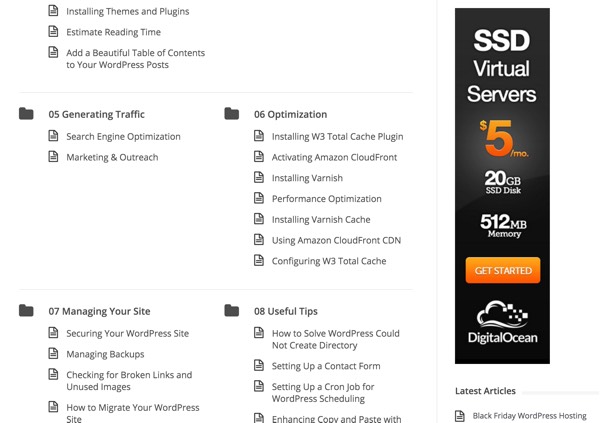
Статус показа позиции был немного позади, сначала он продолжал говорить только « Готов», даже после того, как началась самая популярная реклама, а затем запоздало сказал, что показ одной рекламы. Я уверен, что к концу года это скажет Delivering (2) . В конце концов, это заняло всего час.

В заключение
Со временем я расширю свое размещение рекламы и перечень домашних объявлений. Будет интересно посмотреть, будет ли это лучше, чем мои предыдущие статические места размещения в WordPress. Я использовал виджеты для размещения статического HTML моих размещенных объявлений. Они обычно не будут вращаться или включать платные рекламные сети, такие как AdSense.
Со временем мне нужно будет пересмотреть цены с помощью кликов и показов, чтобы увидеть, насколько хорошо они конкурируют с AdSense. Я также могу добавлять в различные партнерские программы и точно оценивать их по сравнению со средней доходностью. Таким образом, DFP поможет оптимизировать доставку наиболее прибыльной рекламы посетителям.
Что дальше?
В следующем выпуске мы рассмотрим отчеты Google DFP. Надеемся, что к тому времени наши объявления начнут показываться, и у нас есть хорошие данные для представления.
По мере развития этой серии я хотел бы услышать больше ваших отзывов о темах DFP, которые вы хотели бы, чтобы я изучил. Пожалуйста, не стесняйтесь оставлять свои вопросы и комментарии ниже. Вы также можете связаться со мной в Twitter @reifman . Чтобы увидеть другие уроки, которые я написал, просмотрите мою страницу инструктора Envato Tuts + .